在日常办公或家庭生活中,打印机是必不可少的设备之一。然而,当遇到打印机无法正常工作的状况时,这无疑会给我们带来不便。本文将介绍一些常见的打印机无法打印的问题及解决方案,帮助您快速解决这些问题。
检查打印机连接和电源
首先,请确保打印机已正确连接到电源并开启。对于网络打印机,还需确认它已连接到正确的网络。如果使用的是usb连接,请检查usb线是否松动或损坏,并尝试更换其他usb端口进行测试。
检查打印机状态
查看打印机的状态指示灯,通常绿色表示正常工作,红色表示出现问题。同时,检查打印机是否有纸张卡住、墨盒或碳粉是否充足等问题。这些因素都可能导致打印机无法正常工作。
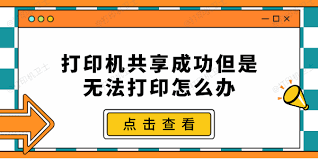
重启打印机和电脑
有时,简单的重启可以解决许多问题。请先关闭打印机,然后重新启动。接着,重启您的电脑以刷新系统状态。有时候,打印机驱动程序可能会出现问题,重启电脑可以帮助解决这个问题。
检查打印机驱动程序
确保您的打印机驱动程序是最新的。过时的驱动程序可能会导致打印机无法正常工作。访问打印机制造商的官方网站,下载并安装最新的驱动程序。如果您不确定自己的打印机型号,可以在设备管理器中查看。
检查打印队列
打开计算机上的“控制面板”或“设置”,找到“设备和打印机”选项。右键点击您的打印机图标,选择“查看打印队列”。如果发现有大量未完成的打印任务,可能会影响后续打印。您可以尝试取消所有任务,然后重新发送需要打印的文件。
检查打印设置
确保打印机设置正确。例如,检查打印机是否被设置为暂停打印或脱机模式。此外,请确保所选的纸张类型与实际使用的纸张相匹配。如果仍然存在问题,您可以尝试更改打印质量或颜色设置。
联系技术支持
如果上述方法均未能解决问题,建议您联系打印机制造商的技术支持团队寻求帮助。他们可以根据您的具体情况提供专业指导。
结语
通过以上步骤,相信您能够解决大多数打印机无法打印的问题。当然,每款打印机的具体情况可能有所不同,但基本思路都是类似的。希望本文对您有所帮助!






















